MiniToolのソフトウェアよく、クローン作製やバックアップ等で利用しています。そのMiniToolで削除されてしまったデータを無料でデータ復旧できるソフトがあったので、試しに使ってみることにしました。
誤ってデータを削除してしまう一例
データを誤って削除してしまう一例として、USBメモリやHDDなどの外部外付け記憶媒体で保存されているデータをバックアップがとってあるものと思い削除してしまったり、PC本体のSSDやHDDであればごみ箱に移動しますが、外部外付け記憶媒体ではすぐ削除になってしまいます。その場合に今回レビューしてみることにした「MiniTool Power Data Recovery無料版」はデータ復元には有効なソフトではないかと思っています。
MiniTool Power Data Recovery無料版の使い方
MiniTool Power Data Recovery無料版の使い方を説明していきます。
サイトからダウンロード後、パソコンにインストールします。今回使用する環境は、Windows11環境で、USB3.0対応の外付けSSDになります。
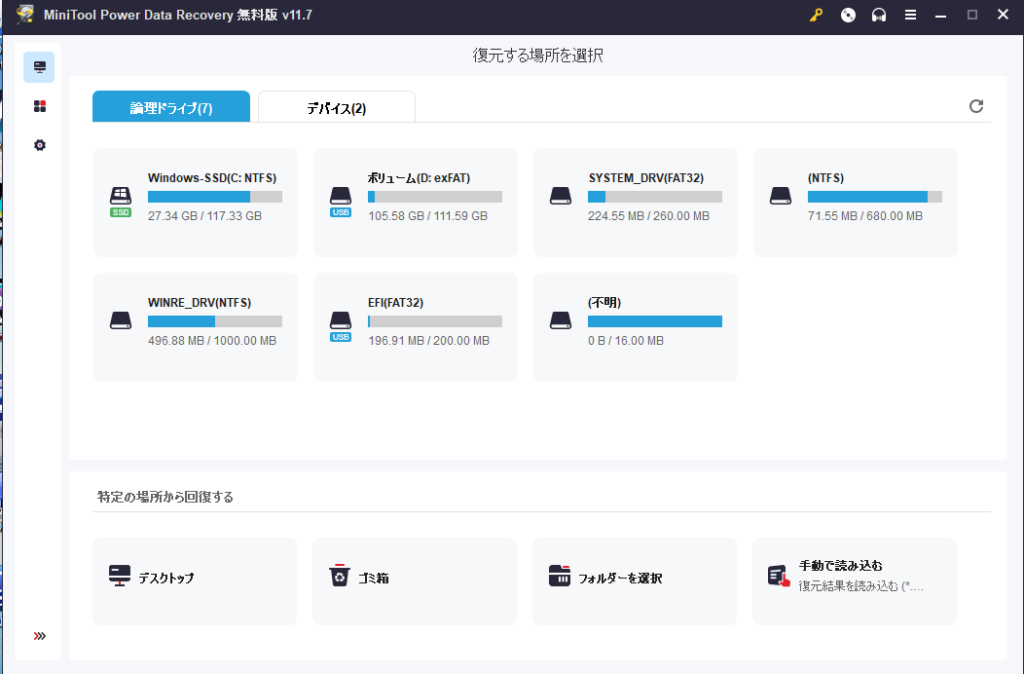
MiniTool® Power Data Recovery Freeの起動時の画面
起動時の画面です。ここで、復元したい記憶メディアを選択します。右上の表示されている「デバイス」のタブをクリックします。
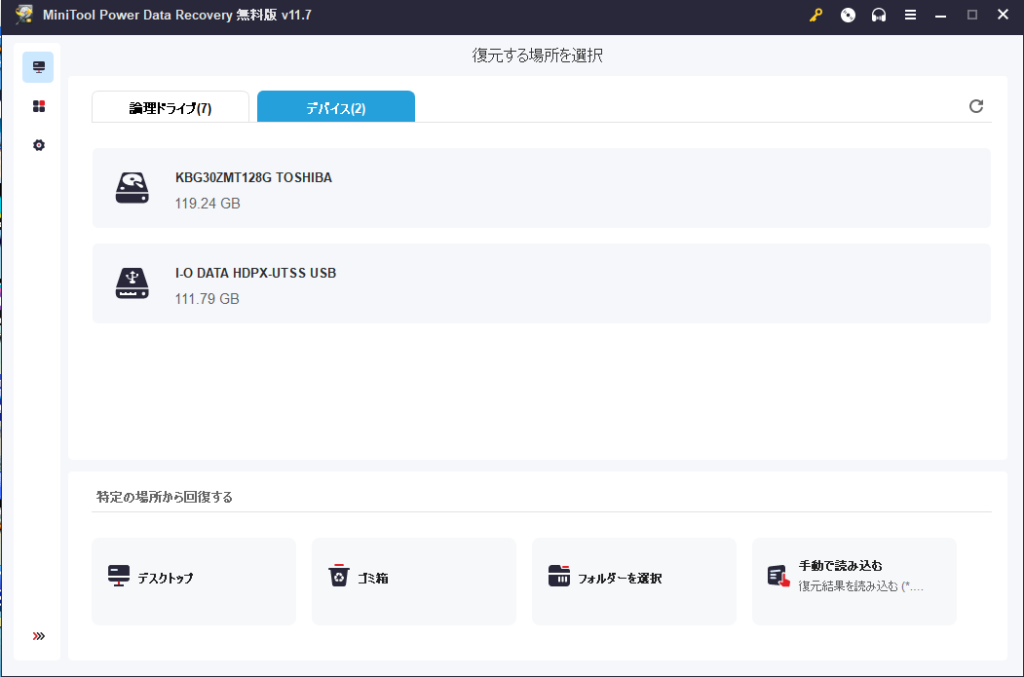
MiniTool® Power Data Recovery Freeの復元する場所の選択画面
外付けUSB接続の「I-O DATA HDPX-UTSS USB」を選択します。
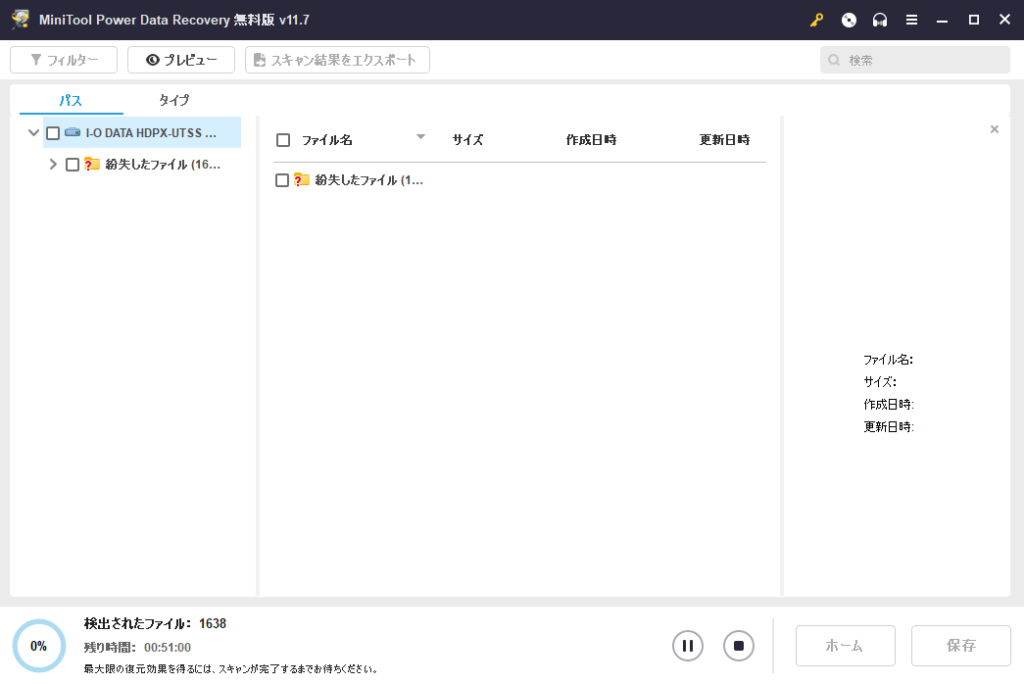
データ復元したい記憶媒体の読込
データ復元したい記憶媒体の読込が開始されます。128GBでUSB3.0の外付けSSDで約60分かかりました。容量が少なければ、時間は短縮できるのではないでしょうか。
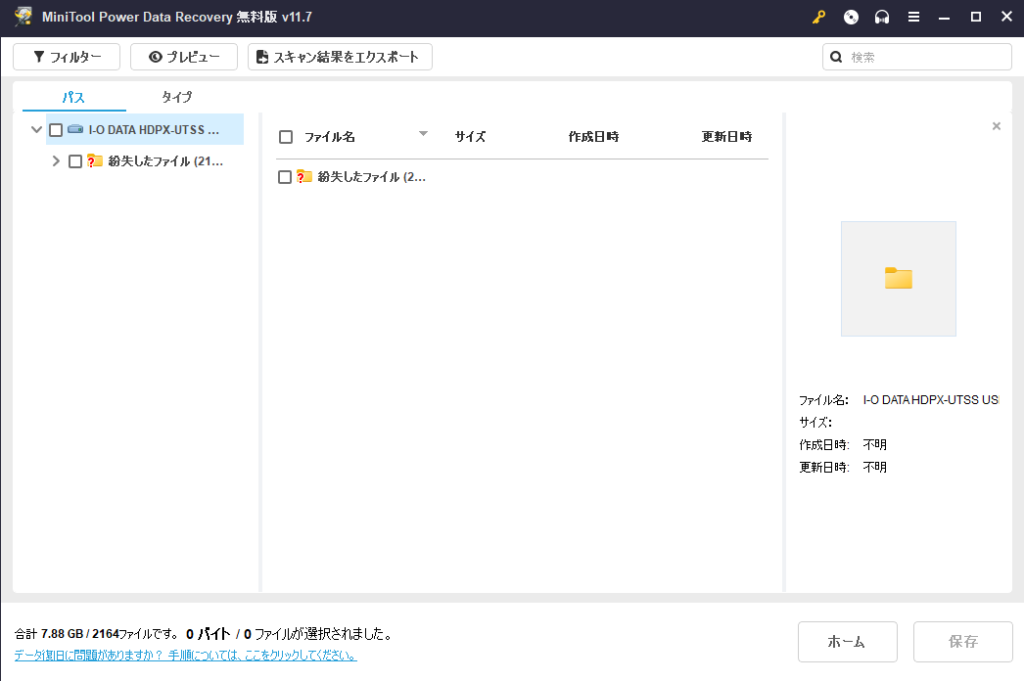
データの読み込みが完了
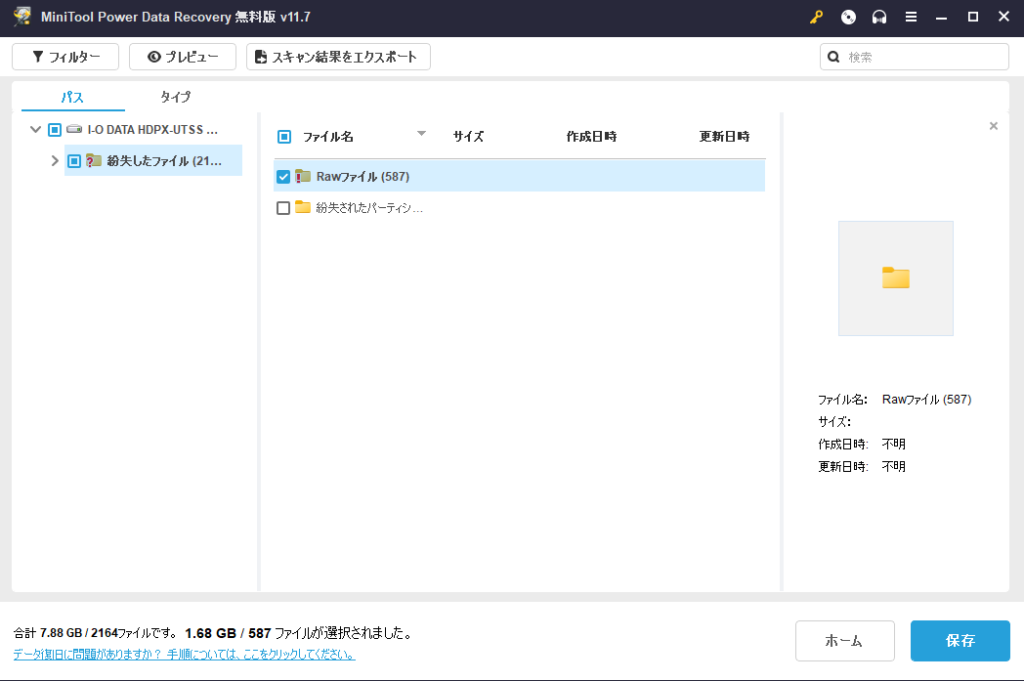
読込完了後、データ復元を開始させる。
紛失したファイルの中から、「Rawファイル」を選択し、右下の保存をクリックします。1.68GBのファイルのデータ復旧ファイルがあるとの表示が。今回は一度にデータ復旧を試みます。
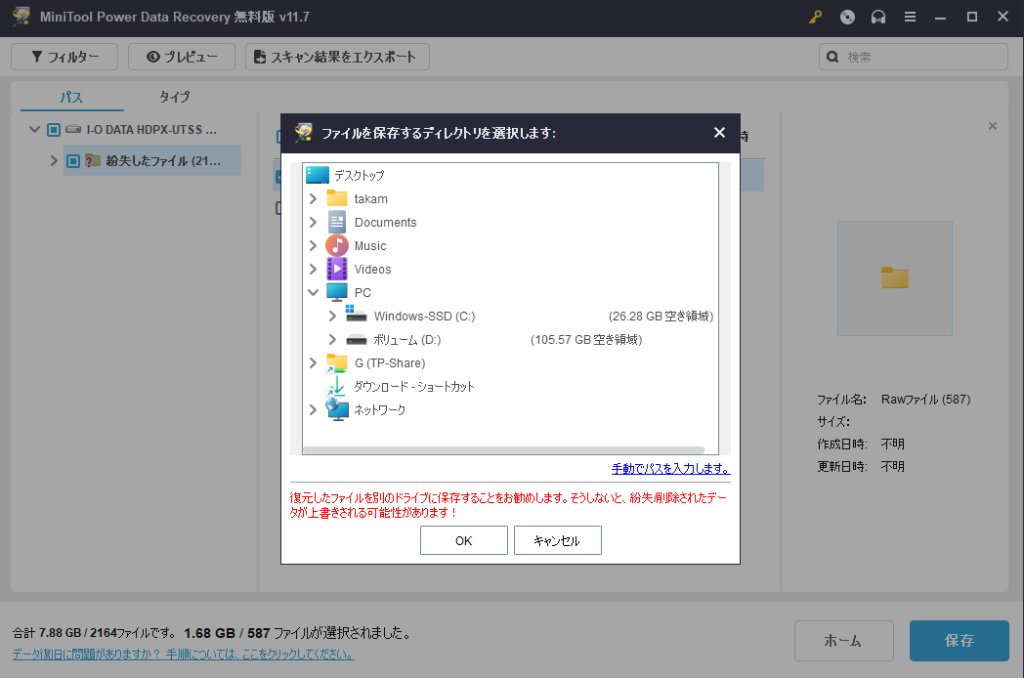
データ復旧したファイルの保存場所を選択
データ府復旧したファイルの保存先を設定します。ここでは、使用しているパソコンの内臓SSDに保存する設定にしました。
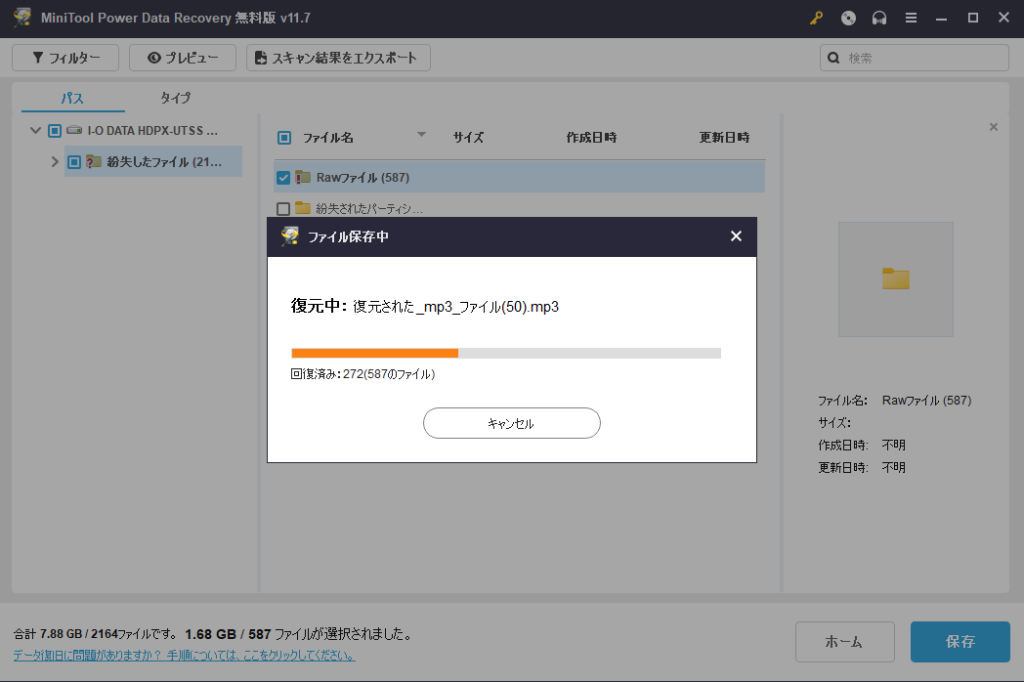
ファイルの復元が開始。
ファイルの復旧が開始されます。これが体感的にはスピーディに感じました。
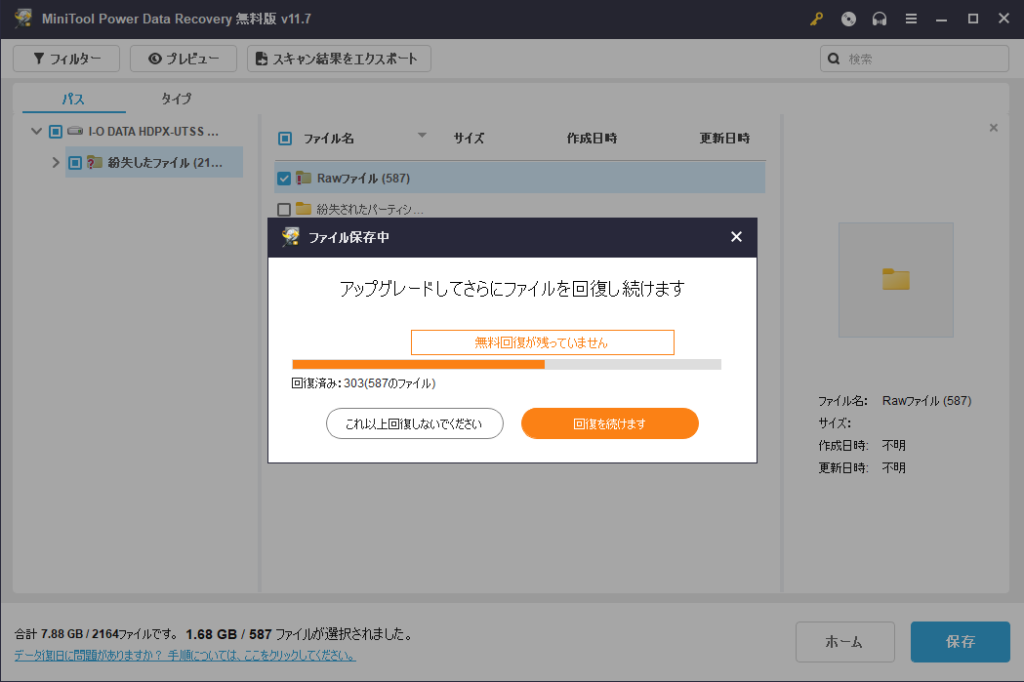
無料版は最大1GBまでしかデータ復旧ができない。
無料版では、最大1GBまでしかデータ復旧ができません。今回であれば、残り0.68GBがデータ復旧できないことになります。さらに、次にデータ復旧をするためには有料版を購入する必要があります。
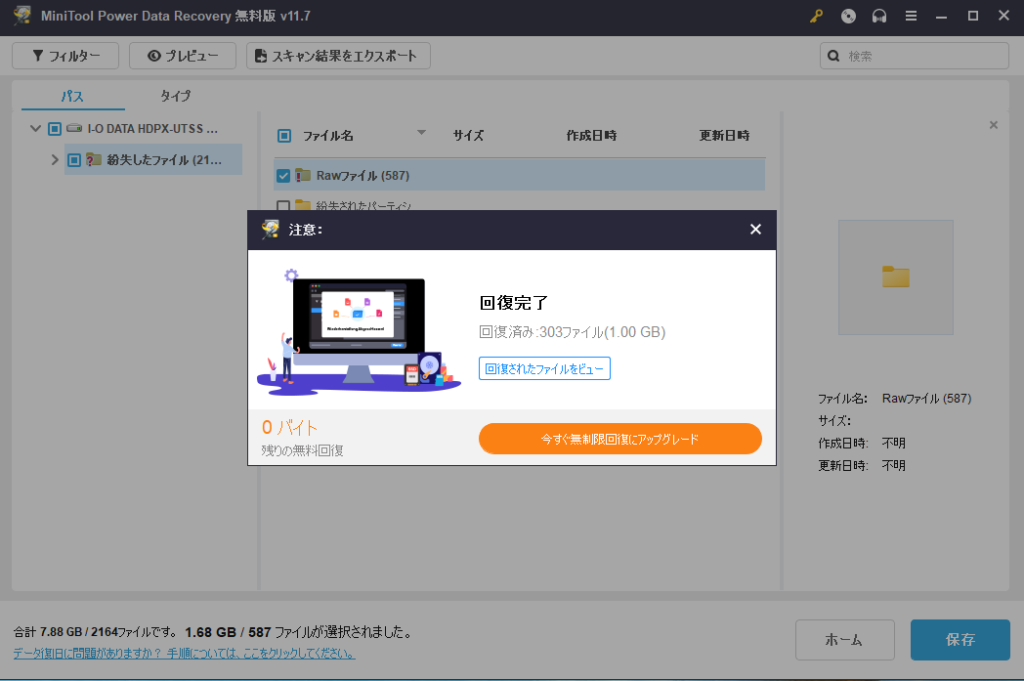
回復完了の表示
回復完了の表示が出たら完了になります。
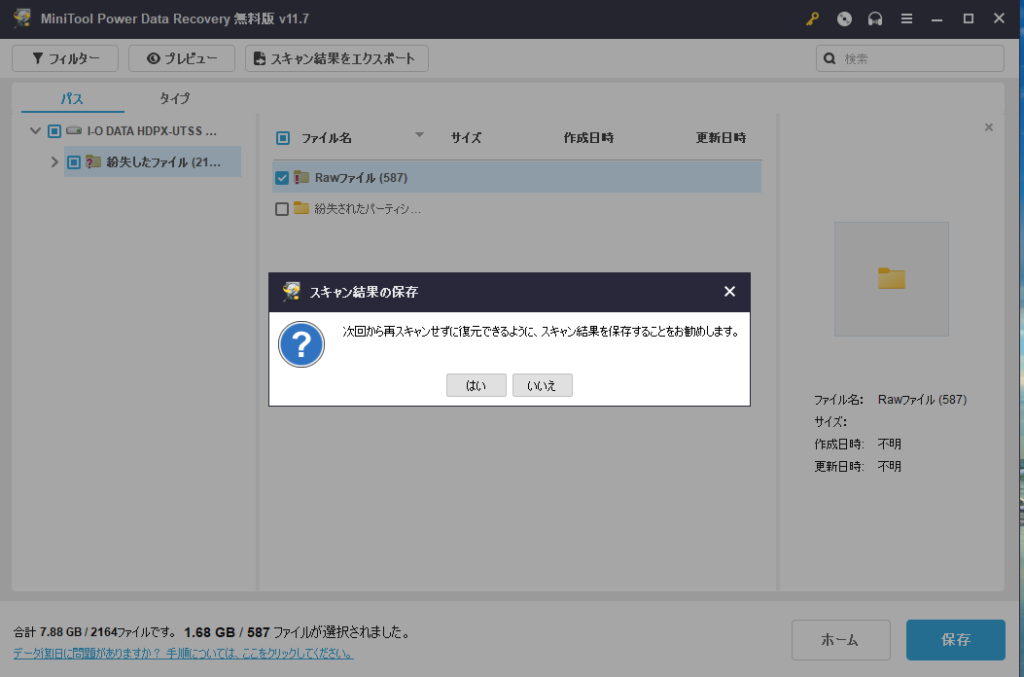
スキャン結果の保存の有無が要求された
スキャン結果は保存しませんでした。そう頻繁に使うものでもないからです。無料版では保存する必要はないと思いました。
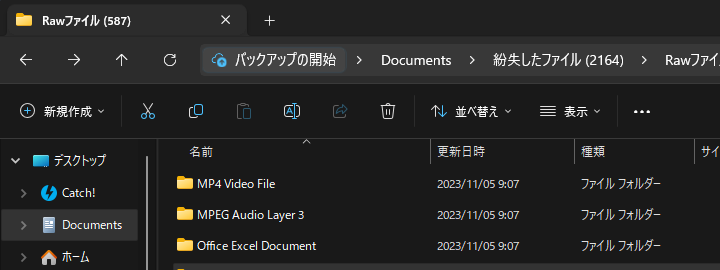
データ復旧されたフォルダ内①
データ復旧したデータは、「紛失したファイル」というフォルダで保存され、その中の「Rawファイル」というフォルダに、各データ形式ごとにフォルダ分けされていました。
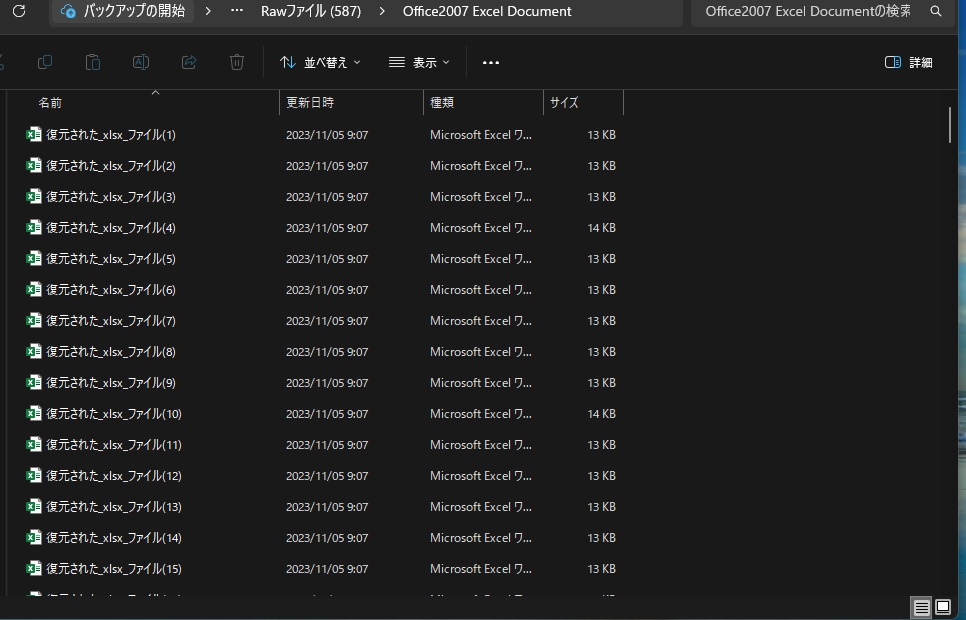
データ復旧されたフォルダ内②
各ファイルは、ファイル名は復旧されないので注意が必要です。データ自体は確認したところ間違いなく復旧されていました。
緊急事態のデータ復元にはお勧めしたい復旧ソフト
データ復元という作業は頻繁にあることではありません。しかし、データを復旧する際は緊急事態ということが多いです。「MiniTool Power Data Recovery無料版」は無料版でも十分活用できるデータ復旧ソフトではないかと思います。
1GBまでデータ復元してしまうと有料版を購入しないと復元できないので注意が必要

スキャンで読み込んだ後に、ファイルを確認しながら復元可能
今回は一度にデータ復元を行ってしまいましたが、スキャン完了後に各データ形式ごとに分かれています。
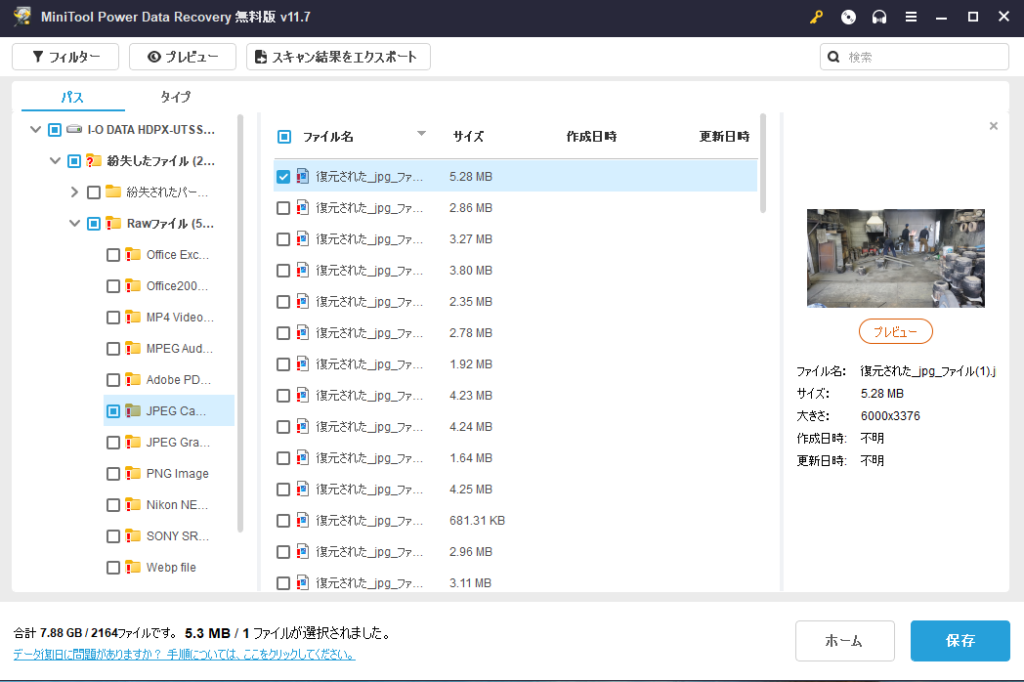
写真であればすぐにプレビューが確認可能。
さらにプレビューで確認ができるので、復元したいデータを確認し復元することをお勧めします。そうしないとすぐに1GB復旧してしまい、有料版を購入しなければデータ復旧ができません。
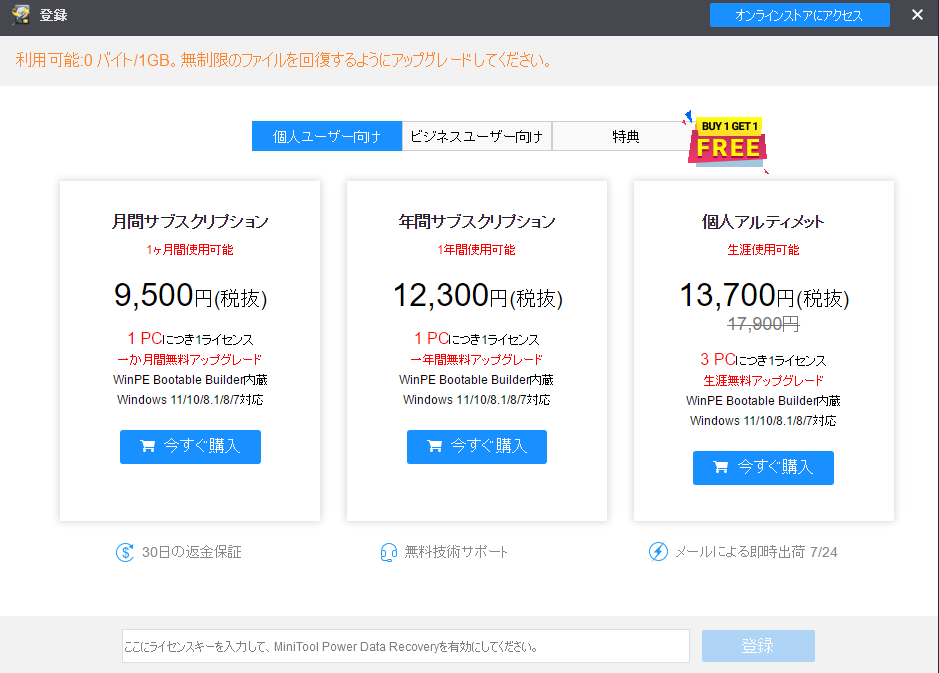
有料版を購入してくださいと表示されます。
1GBデータ復旧後の2回目は有料版を購入してくださいとでます。
「MiniTool Power Data Recovery無料版」は1GBまでデータ復元が可能な復旧ソフトとして考えて活用してみるといいです。何度も使う必要がある方は有料版の購入を検討してもいいと思いますね。
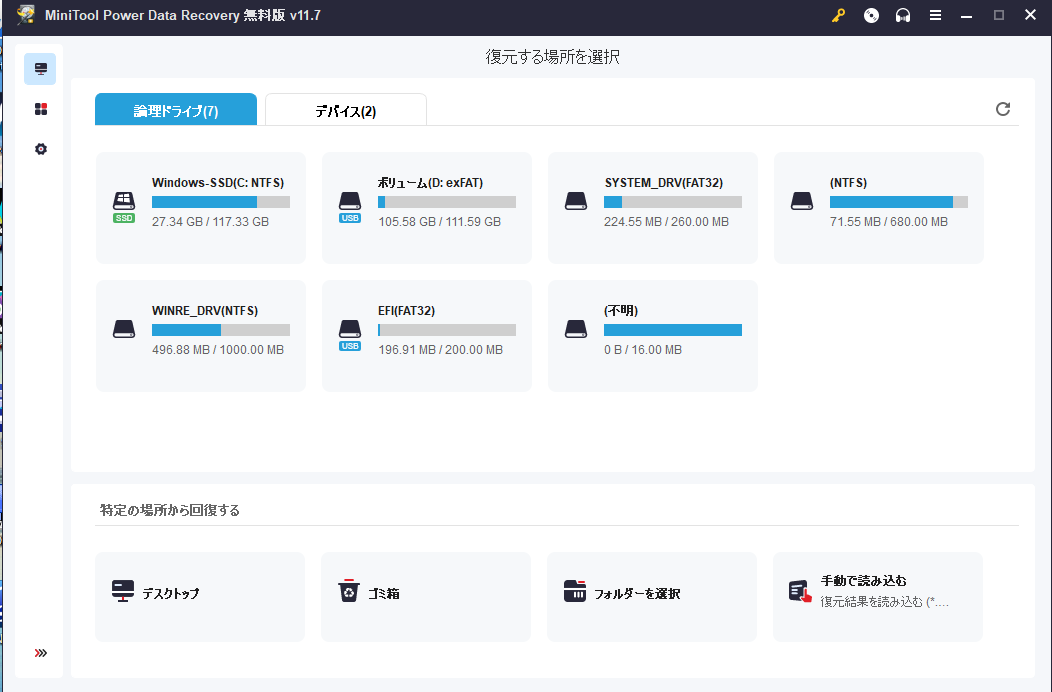


コメント